Om CleanMyPC
CleanMyPC er en potentially unwanted program (PUP), annonsert som et system optimeringsverktøyet. Upålitelig system optimaliserere er svært vanlig, vi innlegg jevnlig om en ny en vises (Power Speedup 2018, Power PC Care 2018, PC Health Advisor). De er ikke akkurat farlig planer og de er ikke klassifisert som en skadelig, men de er fortsatt uønsket. Grunnen til slike programmer er klassifisert som PUPs er fordi de installere uten tillatelse, og vise falske resultater for å alarm brukere nok å kjøpe de fullstendige programmene. I mange tilfeller kan bruker disse programmene metoden buntede, noe som betyr at de er knyttet til legitime freeware som ekstra tilbud. De tilbudene er autorisert til å installere sammen, med mindre brukere manuelt fjerne dem under installasjonen. Dette er en ganske slu metode fordi i mange tilfeller brukere ikke er engang klar over det blir noe knyttet. 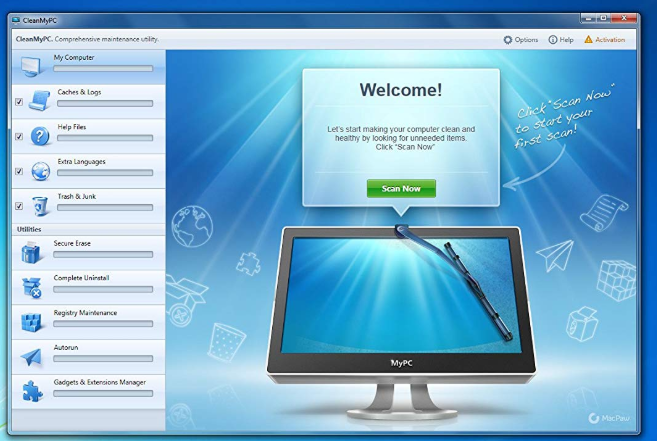
Programmer som CleanMyPC er annonsert som verktøy som vil fremskynde enheten og forbedre ytelsen ved å løse ulike problemer. Men for å få prøver mer salg, slike programmer å lure brukeren ved å vise enten ikke-eksisterende problemer, eller gjør mindre de synes alvorlig. Programmene tilbyr å løse disse problemene, men brukeren først må kjøpe den fullstendige versjonen. Når brukerne se en liste over hundrevis av spørsmål, de blir skremt og fortsette å kjøpe programmer.
Vanligvis enig mange teknikken-savvy brukernes at en system optimizer ikke er nødvendig for å holde en datamaskin fungerer. Disse programmene lover å øke hastigheten på en datamaskin ved å slette noen filer, når i virkeligheten ikke ville det ha noen innvirkning. De har også rotet med registeret, som kan ha alvorlige konsekvenser. CleanMyPC er ikke en farlig program, foreslår vi du vurdere nøye om datamaskinen ville faktisk ha nytte av den. Hvis ikke, bør du fjerne CleanMyPC.
Hvordan PUPs spres?
Potensielt uønskede programmer spres ofte via buntede metoden, som er i hovedsak å legge ekstra elementer til programmer. I mange tilfeller kommer gratis programmer sammen med reklameprogrammer, nettleserkaprere og ulike typer PUPs. De er satt til installert sammen med programmet, med mindre brukere manuelt hindre dem i å gjøre. For å kunne gjøre det, brukernes nød å velge Avansert (egendefinert) når du installerer programmer. Disse innstillingene vil synliggjøre alle lagt tilbud, og brukere vil ha muligheten til å fjerne markeringen dem. Det er tvilsomt noen av tilbudene vil være i bruk, så det er anbefalt for å fjerne alle tilbud.
Siden mange gratis programmer kommer med samlet tilbud, bør du alltid være oppmerksom når du installerer programvare, selv når du får det fra pålitelige kilder. Du vil ikke ende opp med alvorlig malware via denne metoden, men adware, kikker hijackers og PUPs du får vil være irriterende å bli kvitt.
Bør du avinstallere CleanMyPC?
Først av alt, CleanMyPC er ikke skadelige programmer, og det oppfører seg ikke som en. Imidlertid vil vi undersøke det nøye før du kjøper. Husk på at programmer ofte forsøker å lure brukere til å kjøpe den fullstendige versjonen. Falske system optimaliserere viser falske avsøke resultater, der problemer er enten laget er helt mindre men gjort for å virke alvorlig. Ofte for å alarm brukere, hevder programmer at det er hundrevis av problemer på datamaskinen, som er angivelig både negativt påvirker datamaskinens ytelse og muligens skade den. Når brukere prøver å reparere de identifiserte utgivelsene, bes det om å kjøpe den fullstendige versjonen, som er vanligvis rundt $30. Om slike programmer er at de ofte klassifisere ting som gamle registeroppføringer som alvorlige problemer. Poster kan være restene fra avinstallert programmer, og de virkelig har ikke noen merkbar innvirkning på datamaskinen, til tross for hva mange RegistreringsRensevæsker hevder. Så hvis CleanMyPC oppdager registeroppføringer som alvorlige problemer, brukernes ville være betale $30 for ingenting, som opprydding har ingen positiv innvirkning på systemet.
Tvert imot, kan noen registret rengjøringsmidler også skade en enhet. Hvis feil oppføring slettes, kan det føre til programmer ikke fungerer riktig, eller ikke kan åpnes i det hele tatt. Verste fall, brukernes ville nød å gjeninstallerer systemet. Dette er en av grunnene til hvorfor selv Microsoft råder mot å bruke slike programmer.
Hvis du mener at datamaskinen kan dra fordel av et program, kan du finne bedre alternativer gratis. Men vær oppmerksom på at system optimaliserere kan slette filer som er nødvendige, dermed forårsaker mer vanskeligheter enn de er verdt. Generelt, mener mange brukere at Windows-datamaskiner er fullt i stand til å styre seg selv, således en renere er ikke nødvendig.
CleanMyPC fjerning
Noen anti-malware programmer vil oppdage CleanMyPC som et potensielt uønskede programmer, så du kan slette CleanMyPC automatisk. Imidlertid kan det være enklere å fjerne CleanMyPC manuelt. Hvis du er usikker på hvordan du avinstallerer et program, kan du bruke den under følger instruksjoner.
Offers
Last ned verktøyet for fjerningto scan for CleanMyPCUse our recommended removal tool to scan for CleanMyPC. Trial version of provides detection of computer threats like CleanMyPC and assists in its removal for FREE. You can delete detected registry entries, files and processes yourself or purchase a full version.
More information about SpyWarrior and Uninstall Instructions. Please review SpyWarrior EULA and Privacy Policy. SpyWarrior scanner is free. If it detects a malware, purchase its full version to remove it.

WiperSoft anmeldelse detaljer WiperSoft er et sikkerhetsverktøy som gir sanntids sikkerhet mot potensielle trusler. I dag, mange brukernes har tendens til å laste ned gratis programvare fra Interne ...
Last ned|mer


Er MacKeeper virus?MacKeeper er ikke et virus, er heller ikke en svindel. Mens det er ulike meninger om programmet på Internett, en masse folk som hater så notorisk programmet aldri har brukt det, o ...
Last ned|mer


Mens skaperne av MalwareBytes anti-malware ikke har vært i denne bransjen i lang tid, gjøre de opp for det med sin entusiastiske tilnærming. Flygninger fra slike nettsteder som CNET viser at denne ...
Last ned|mer
Quick Menu
Trinn 1. Avinstallere CleanMyPC og relaterte programmer.
Fjerne CleanMyPC fra Windows 8
Høyreklikk i bakgrunnen av Metro-grensesnittmenyen, og velg Alle programmer. I programmenyen klikker du på Kontrollpanel, og deretter Avinstaller et program. Naviger til programmet du ønsker å slette, høyreklikk på det og velg Avinstaller.


Avinstallere CleanMyPC fra Vinduer 7
Klikk Start → Control Panel → Programs and Features → Uninstall a program.


Fjerne CleanMyPC fra Windows XP
Klikk Start → Settings → Control Panel. Finn og klikk → Add or Remove Programs.


Fjerne CleanMyPC fra Mac OS X
Klikk Go-knappen øverst til venstre på skjermen og velg programmer. Velg programmer-mappen og se etter CleanMyPC eller en annen mistenkelig programvare. Nå Høyreklikk på hver av slike oppføringer og velge bevege å skitt, deretter høyreklikk Papirkurv-ikonet og velg Tøm papirkurv.


trinn 2. Slette CleanMyPC fra nettlesere
Avslutte de uønskede utvidelsene fra Internet Explorer
- Åpne IE, trykk inn Alt+T samtidig og velg Administrer tillegg.


- Velg Verktøylinjer og utvidelser (i menyen til venstre). Deaktiver den uønskede utvidelsen, og velg deretter Søkeleverandører. Legg til en ny og fjern den uønskede søkeleverandøren. Klikk Lukk.


- Trykk Alt+T igjen og velg Alternativer for Internett. Klikk på fanen Generelt, endre/fjern hjemmesidens URL-adresse og klikk på OK.
Endre Internet Explorer hjemmesiden hvis det ble endret av virus:
- Trykk Alt+T igjen og velg Alternativer for Internett.


- Klikk på fanen Generelt, endre/fjern hjemmesidens URL-adresse og klikk på OK.


Tilbakestill nettleseren
- Trykk Alt+T. Velg Alternativer for Internett.


- Åpne Avansert-fanen. Klikk Tilbakestill.


- Kryss av i boksen.


- Trykk på Tilbakestill, og klikk deretter Lukk.


- Hvis du kan ikke tilbakestille nettlesere, ansette en pålitelig anti-malware, og skanne hele datamaskinen med den.
Slette CleanMyPC fra Google Chrome
- Åpne Chrome, trykk inn Alt+F samtidig og klikk Settings (Innstillinger).


- Klikk Extensions (Utvidelser).


- Naviger til den uønskede plugin-modulen, klikk på papirkurven og velg Remove (Fjern).


- Hvis du er usikker på hvilke utvidelser fjerne, kan du deaktivere dem midlertidig.


Tilbakestill Google Chrome homepage og retten søke maskinen hvis det var kaprer av virus
- Åpne Chrome, trykk inn Alt+F samtidig og klikk Settings (Innstillinger).


- Under On Startup (Ved oppstart), Open a specific page or set of pages (Åpne en spesifikk side eller et sideutvalg) klikker du Set pages (Angi sider).


- Finn URL-adressen til det uønskede søkeverktøyet, endre/fjern det og klikk OK.


- Under Search (Søk), klikk på knappen Manage search engine (Administrer søkemotor). Velg (eller legg til og velg) en ny standard søkeleverandør, og klikk Make default (Angi som standard). Finn URL-adressen til søkeverktøyet du ønsker å fjerne, og klikk på X. Klikk på Done (Fullført).




Tilbakestill nettleseren
- Hvis leseren fortsatt ikke fungerer slik du foretrekker, kan du tilbakestille innstillingene.
- Trykk Alt+F.


- Velg Settings (Innstillinger). Trykk Reset-knappen nederst på siden.


- Trykk Reset-knappen én gang i boksen bekreftelse.


- Hvis du ikke tilbakestiller innstillingene, kjøper en legitim anti-malware, og skanne PCen.
Fjern CleanMyPC fra Mozilla Firefox
- Trykk inn Ctrl+Shift+A samtidig for å åpne Add-ons Manager (Tilleggsbehandling) i en ny fane.


- Klikk på Extensions (Utvidelser), finn den uønskede plugin-modulen og klikk Remove (Fjern) eller Disable (Deaktiver).


Endre Mozilla Firefox hjemmeside hvis den ble endret av virus:
- Åpne Firefox, trykk inn tastene Alt+T samtidig, og velg Options (Alternativer).


- Klikk på fanen Generelt, endre/fjern hjemmesidens URL-adresse og klikk på OK. Gå til Firefox-søkefeltet øverst til høyre på siden. Klikk på søkeleverandør-ikonet og velg Manage Search Engines (Administrer søkemotorer). Fjern den uønskede søkeleverandøren og velg / legg til en ny.


- Trykk OK for å lagre endringene.
Tilbakestill nettleseren
- Trykk Alt+H.


- Klikk Troubleshooting information (Feilsøkingsinformasjon).


- Klikk Reset Firefox - > Reset Firefox (Tilbakestill Firefox).


- Klikk Finish (Fullfør).


- Hvis du ikke klarer å tilbakestille Mozilla Firefox, skanne hele datamaskinen med en pålitelig anti-malware.
Avinstallere CleanMyPC fra Safari (Mac OS X)
- Åpne menyen.
- Velg innstillinger.


- Gå til kategorien filtyper.


- Tapp knappen Avinstaller ved uønsket CleanMyPC og kvitte seg med alle de andre ukjente oppføringene også. Hvis du er usikker om utvidelsen er pålitelig eller ikke, bare uncheck boksen Aktiver for å deaktivere den midlertidig.
- Starte Safari.
Tilbakestill nettleseren
- Trykk på ikonet og velg Nullstill Safari.


- Velg alternativene du vil tilbakestille (ofte alle av dem er merket) og trykke Reset.


- Hvis du ikke tilbakestiller nettleseren, skanne hele PCen med en autentisk malware flytting programvare.
Site Disclaimer
2-remove-virus.com is not sponsored, owned, affiliated, or linked to malware developers or distributors that are referenced in this article. The article does not promote or endorse any type of malware. We aim at providing useful information that will help computer users to detect and eliminate the unwanted malicious programs from their computers. This can be done manually by following the instructions presented in the article or automatically by implementing the suggested anti-malware tools.
The article is only meant to be used for educational purposes. If you follow the instructions given in the article, you agree to be contracted by the disclaimer. We do not guarantee that the artcile will present you with a solution that removes the malign threats completely. Malware changes constantly, which is why, in some cases, it may be difficult to clean the computer fully by using only the manual removal instructions.
